WPS文档如何快速制作楼梯式表格
1、如下所示,
打开WPS文档,新建一空白的文档,
保存为:WPS文档如何快速制作楼梯式表格

2、如下所示,
点击标题栏中的插入,
点击工具栏中的表格,
选择8x8表格。

3、如下所示,
快速插入一个8x8的表格,作为后面的演示所用。
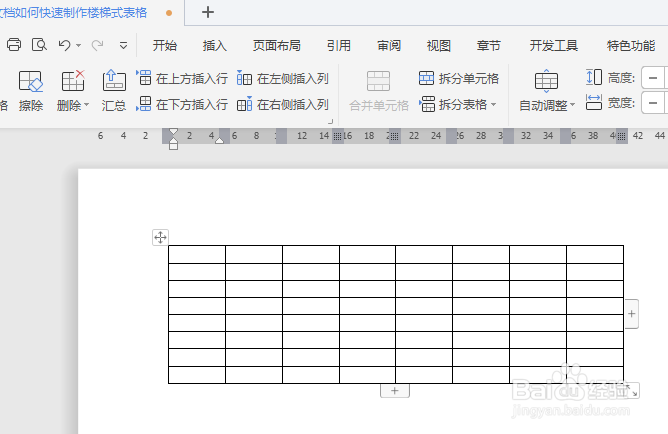
4、如下所示,
点击表格工具栏中的“擦除”命令,

5、如下所示,
从左往右,一行一行,间隔下框选,
快速完成阶梯形状,
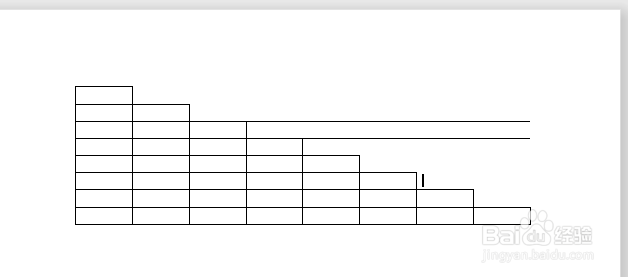
6、如下所示,
利用ctrl键,将阶梯中的单元格选中,填充底色。
至此,
这个阶梯式表格就制作好了。
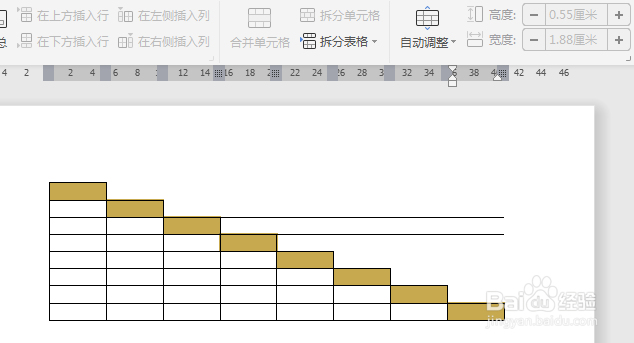
声明:本网站引用、摘录或转载内容仅供网站访问者交流或参考,不代表本站立场,如存在版权或非法内容,请联系站长删除,联系邮箱:site.kefu@qq.com。
阅读量:140
阅读量:83
阅读量:44
阅读量:192
阅读量:85